Ändern der Rechnungsnummer
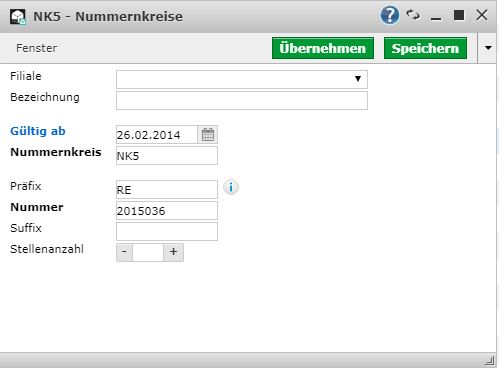
Filiale
Wählen Sie die Filiale aus, für welche der Nummernkreis gültig ist.
Bezeichnung
Geben Sie hier eine Bezeichnung für den Nummernkreis ein (z.B. "Nummernkreis Rechnung").
Gültig ab
Geben Sie ein Datum an, ab wann der Nummernkreis gültig ist.
Nummernkreis
Geben Sie eine eindeutige Bezeichnung für den Nummernkreis ein. Die Bezeichnung darf für das Datum nur einmal vorkommen (max. 10 Zeichen).
Präfix
Mit dem Präfix können Sie der Nummer etwas voranstellen (z.B. RE- => RE-1256).
Nummer
Tragen Sie hier die Nummer ein, die vergeben werden soll. Der nächste Beleg trägt diese Nummer mit 1 erhöht.
Suffix
Mit dem Suffix können Sie der Nummer etwas anhängen (z.B. -RE => 1256-RE).
Stellenanzahl
Setzt die Anzahl an führende Nullen.
Platzhalter Datums- und Zeitangaben
Beispiel: Rechnungen "%Y-5-%", Angebote "%Y-1-%"
Seit Version 7.0 können für Präfix und Suffix Platzhalter als Datums- und Zeitangaben genutzt werden.
- %a – abgekürzter Wochentag (z.B. Sun.)
- %A – ungekürzter Wochentag (z.B. Sunday)
- %b – abgekürzter Monatsname (z.B. Jul.)
- %B – ungekürzter Monatsname (z.B. July)
- %c – Datums- und Zeitangabe (z.B. Sun., Jul. 1, 12:13:46, 2001)
- %C – Ausgabe des Jahrhunderts (z. B. 20), mögliche Werte sind 00 bis 99
- %d – aktueller Tag des Monats, mögliche Werte sind 01 bis 31
- %D – aktuelles Datum in der Reihenfolge Monat/Tag/Jahr
- %e – aktueller Tag des Monats als Dezimalwert, bei einstelligen Werten wird ein Leerzeichen vorangestellt
- %h – abgekürzter Monatsname (z.B. Jul.)
- %H – aktuelle Stunde im 24-Stunden-Format (z.B. 13), mögliche Werte sind 00 bis 23
- %I – aktuelle Stunde im 12-Stunden-Format (z.B. 01), mögliche Werte sind 01 bis 12
- %j – aktueller Tag des Jahres als Zahlenwert (z.B. 182), mögliche Werte sind 001 bis 366
- %m – aktueller Monat des Jahres als Zahlenwert (z.B. 07), mögliche Werte sind 01 bis 12
- %M – aktuelle Minute der laufenden Stunde (z.B. 40), mögliche Werte sind 00 bis 59
- %n – neue Zeile
- %p – aktuelle Tageszeit (z.B. PM), mögliche Werte sind AM oder PM
- %r – aktuelle Zeit mit Tageszeitangabe (z.B. 02:51:03 PM)
- %R – aktuelle Zeit im 24-Stunden-Format (z.B. 14:52)
- %S – aktuelle Sekunden der laufenden Minute (z.B. 42), mögliche Werte sind 00 bis 59
- %t – der Tabulator erzwingt einen Leerraum zwischen zwei Werten
- %T – aktuelle Zeit im 24-Stunden-Format (z.B. 15:03:47)
- %u – aktueller Tag der laufenden Woche als Zahlenwert (z.B. 7), mögliche Werte sind 1 bis 7 (1=Montag, 7=Sonntag)
- %U – aktuelle Woche des Jahres als Zahlenwert (z.B. 26), beginnend mit dem ersten Sonntag als ersten Tag der ersten Woche, mögliche Werte sind 00 – 53
- %V – aktuelle Woche des Jahres als Zahlenwert (z.B. 26), erste Woche muss dabei allerdings mindestens 4 Tage haben (die Woche beginnt bei Montag), mögliche Werte sind 00 – 53
- %w – aktueller Wochentag als Zahlenwert (z.B. 0), mögliche Werte sind 0 bis 7 (Sonntag ist 0)
- %W – aktuelle Woche des Jahres als Zahlenwert (z.B. 26), mögliche Werte sind 00 bis 53, beginnend mit dem ersten Montag der ersten Woche
- %x – aktuelles Datum (z.B. 07/01/01) in Reihenfolge Tag/Monat/Jahr
- %X – aktuelle Zeit (z.B. 15:00:10) im 24-Stunden Format
- %y – aktuelles Jahr als zweistelliger Zahlenwert (z.B. 01), mögliche Werte sind 00 bis 99
- %Y – aktuelles Jahr als vierstelliger Zahlenwert (z.B. 2001)
- %Z – aktuelle Zeitzone (z.B. CEST)